Top 10 de problemas con los computadores y sus 10 soluciones
Inconvenientes para permanecer conectado al Wifi, reinicio de la PC sin motivos, las apps se bloquean y más
Las computadoras y laptops son herramientas modernas diseñadas para almacenar datos personales y/o comerciales, llevar a cabo tareas relacionadas con el trabajo o encontrar algún tipo de entretenimiento. Los ordenadores, como todo dispositivo electrónico, tienden a presentar una serie de fallas con el tiempo.
Se pueden encontrar problemas con problemas con el sistema operativo, lidiar con dispositivos externos que no funcionan o la incapacidad de conectarse a Internet. Por eso, Acer ha hecho una lista de los problemas más comunes de computadoras y sus soluciones.
1. Problemas para permanecer conectado a Wifi
Puede que no se sepa esto, pero si la conexión Wifi de la computadora se cae regularmente, probablemente se deba a la configuración de energía.
Si se utiliza la configuración de Ahorro de energía, la configuración predeterminada limita la cantidad de energía que va a la tarjeta de red. Este problema se puede resolver fácilmente siguiendo los siguientes pasos:
- Ir Configuración avanzada en el menú Opciones de energía.
- Luego seleccionar Configuración del adaptador inalámbrico.
- Ahora tocar en la opción Ahorro de energía.
- Por último, seleccionar Máximo rendimiento.
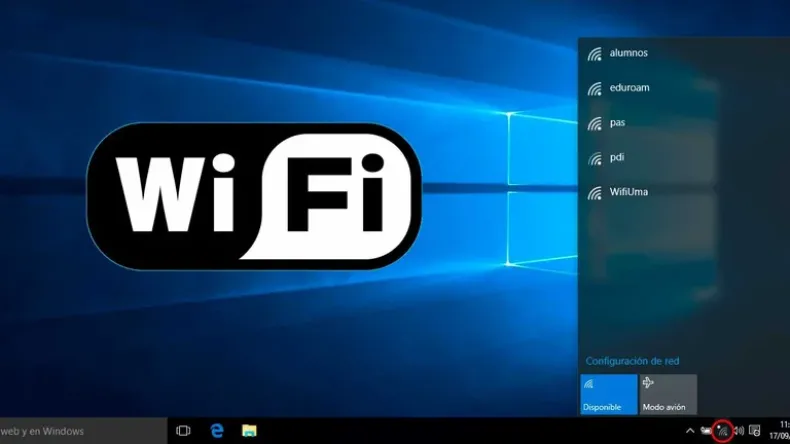
2. La computadora se niega a encender
Si se tiene este problema, primero hay que asegurarse de que la fuente de alimentación de la computadora esté conectada y funcione correctamente: verificar si existe un circuito esté desconectado o considerar usar otro adaptador de corriente (si está disponible).
Otras posibles soluciones incluyen desconectar los dispositivos periféricos que no funcionan correctamente, verificar la función de la pantalla o el monitor y, si todo lo demás falla, copiar archivos y restaurar la computadora a la configuración de fábrica.
3. Problemas que aparecen después de la última actualización de Windows
Si aparecen nuevos problemas en la computadora con bastante frecuencia después de una actualización de Windows, podría ser porque los archivos pueden dañarse accidentalmente durante la descarga, los controladores no se actualizan, y más.
Sin embargo, la reparación es fácil gracias al historial de versiones y la resolución de problemas integrados de Windows. Antes de que las actualizaciones surtan efecto, es mejor restaurar la computadora a una versión anterior y volver a instalarlas manualmente para resolver el problema.

4. La impresora inalámbrica no funciona
Una impresora defectuosa es uno de los problemas de rendimiento más molestos que un usuario puede encontrar, especialmente si tiene poco tiempo e intenta producir documentos físicos rápidamente.
Las posibles soluciones incluyen verificar la impresora para asegurarse de que los cartuchos de tinta estén instalados correctamente, que haya papel y restablecer la impresora para actualizar la conexión.
Además, se recomienda verificar si los controladores que facilitan la comunicación entre la computadora y la impresora se han actualizado recientemente.
5. La computadora se reinicia aleatoriamente sin motivo
Los reinicios aleatorios pueden ser especialmente irritantes durante períodos de intensa concentración en el trabajo o el ocio, lo que provoca muchas horas de trabajo desperdiciado.
Hay varias formas de solucionar este problema, incluida la verificación de que la placa base, la tarjeta de red y la tarjeta gráfica de la computadora tengan los controladores de software más recientes y escanear la computadora en busca de malware, virus y similares.
También puede deberse a un sobrecalentamiento de la placa base y un reinicio por motivos de seguridad, por lo que es necesario comprobar que los ventiladores funcionan correctamente y sin polvo.
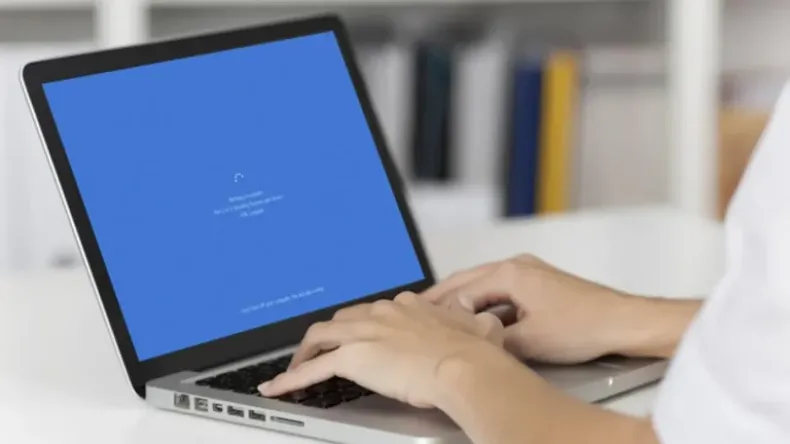
6. Una aplicación que no responde o se bloquea
Si se encuentra una aplicación que se bloquea o no funciona, la forma más fácil de solucionarlo es presionar CTRL + SHIFT + ESC para abrir el Administrador de tareas de Windows y cerrar el programa manualmente.
Si los problemas persisten, verificar si se necesita descargar alguna actualización, o si no, considerar desinstalar y reinstalar este programa.
7. La PC se inicia muy lentamente
Dependiendo de la antigüedad, las características y la cantidad de datos en su computadora, se puede notar que todo, desde abrir aplicaciones hasta navegar por Internet, toma mucho más tiempo que antes.
Simplemente existen demasiados programas sin usar en el disco duro, así que es mejor considerar eliminar los programas que no se han usado en 3 a 6 meses. Otra posible solución consiste en verificar si un firewall o antivirus está interfiriendo accidentalmente con la computadora.

8. Los dispositivos periféricos como mouse y teclados no funcionan
Si se tiene problemas con el teclado y el mouse que no funcionan correctamente o no funcionan en absoluto, es posible que haya algún problema con la PC.
Si estos periféricos son inalámbricos, es recomendable asegurarse de que estén completamente cargados. Si se trata de un periférico con cable, hay que comprobar si el problema está en un puerto USB específico o en el propio periférico.
Otras soluciones incluyen ejecutar diagnósticos de hardware y dispositivos en Windows, verificar si los dispositivos necesitan actualizar su software e iniciar la computadora en Modo seguro para ver si los programas de terceros están causando problemas.
9. No se pueden abrir los archivos adjuntos de correo electrónico
Si no se puede abrir un archivo adjunto que llegó al correo electrónico, es muy probable que simplemente no se tenga instalado el software correcto.
Por ejemplo, si se desea abrir un archivo PDF, hay que descargar e instalar la versión gratuita de Adobe Acrobat para acceder al contenido del archivo. Verificar la extensión del archivo para determinar si se tiene la aplicación o el programa correcto para abrir el archivo y descargarlo si es necesario.
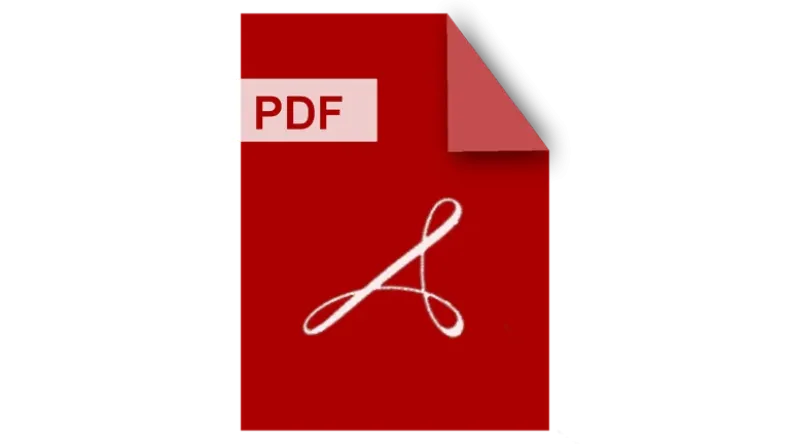
10. Tiempo de inicio demasiado largo al cargar Windows
Si se descubre que la PC tarda mucho en iniciarse, es posible que se desee desactivar las aplicaciones innecesarias para reducir el tiempo de inicio general. Esto se hace de la siguiente manera:
- Abrir el menú Configuración.
- Seleccionar Aplicaciones.
- Tocar en la opción Inicio para ver una lista de programas de inicio automático y su efecto en el tiempo de inicio.
Simplemente hay que activar el interruptor junto a la aplicación que se desea deshabilitar y mejorará drásticamente los tiempos de arranque.




